Compresser Vidéos
- Télécharger Télécharger
- 1. Compresser Vidéo dans différents formats+
-
- 1.1 Compresser MP4 sur Winodws & Mac
- 1.2 Réduire Taille de MP4
- 1.3 Compresser MKV
- 1.4 Compresser MOV
- 1.5 Compresser WMV
- 1.6 Compresser AVI
- 1.7 Compresser MPEG/3GP
- 1.8 Compresser MP4 Online
- 1.9 Compresser les fichiers OGG
- 1.11 Réduire Taille de MKV
- 1.12 Réduire Taille de fichier AVI
- 1.14 Compresser de gros vidéos
- 1.15 Découpeur et Compresseur vidéos
- 2. Compresser Vidéo à partir de périphériques/applications+
- 3. Compresser Vidéo avec différentes applications+
- 4. Compresser Vidéo à des fins différentes +
- 5. Autres trucs et astuces +
-
- 5.1 Guide complet de Compression Vidéo
- 5.2 Compresseurs vidéo gratuits
- 5.3 Top 5 MP3 Taille Réducteurs En ligne
- 5.4 Top 8 Vidéo Taille Réducteurs pour Android
- 5.5 Compresseurs MP4 gratuits
- 5.6 Top 7 Compresseurs Vidéo
- 5.7 Top Compresseurs Audio
- 5.8 Compresser les fichiers en petite taille
- 5.9 Compresser HD/FHD (4K/1080P) Vidéos
- 5.10 Compresser une Vidéo
- 5.12 TOP 5 Convertisseurs
- 5.13 Compresser photos sur iPhone
- 5.14 Redimensionner des vidéos en ligne
Tous les sujets
- Conseils pour Outils d'IA
-
- Conseils pour Améliorateur Vidéo IA
- Conseils pour Améliorateur Image IA
- Conseils pour Créateur de Miniatures IA
- Conseils pour Générateur de sous-titres IA
- Conseils pour Traducteur de Sous-titres IA
- Conseils pour Détection de Scène
- Conseils pour Générateur de Scripts IA
- Conseils pour Vidéo IA
- Conseils pour Image IA
- Conseils pour Text to Speech
- Utilisateurs de caméra
- Photographes
- Cinéphiles
- Passionnés de voyage
- Utilisateurs éducatifs
- Plus de solutions
Top 5 redimensionneurs: comment redimensionner des vidéos en ligne ?
par Pierre Dubois • 2025-07-08 14:33:15 • Solutions éprouvées
Pour obtenir la meilleure expérience de visionnage vidéo, il est essentiel de conserver le fichier vidéo dans la taille et le rapport hauteur / largeur parfaits. C'est pourquoi tant de gens recherchent des moyens de redimensionner les vidéos pour que les fichiers vidéo s'adaptent à différents types d'écran d'appareils. Pour télécharger des vidéos sur Facebook, Instagram, YouTube et d'autres sites en ligne, elles doivent être d'une taille spécifique. Dans les situations mentionnées ci-dessus et dans de nombreuses autres situations, vous devrez peut-être modifier la taille de la vidéo avec des outils de redimensionnement vidéo professionnels. Lisez les parties suivantes pour connaître les 5 meilleures façons de redimensionner des vidéos en ligne et gratuitement sur les téléphones de bureau ou mobiles.
- Partie 1. Meilleur redimensionneur vidéo pour modifier la taille de la vidéo sur YouTube / Facebook / Instagram
- Partie 2. Autre 3 Resizer vidéo recommandé à connaître
- Partie 3. Comparaison de 5 outils de redimensionnement vidéo
Partie 1. Meilleur redimensionneur vidéo pour modifier la taille de la vidéo sur YouTube / Facebook / Instagram
Pour réduire la taille de la vidéo et modifier ses autres paramètres sans perdre la qualité d'origine, nous vous recommandons Wondershare UniConverter (à l'origine Wondershare Video Converter Ultimate) comme le meilleur choix. En utilisant ce programme, vous pouvez modifier et redimensionner vos vidéos à télécharger sur YouTube, Facebook, Instagram et de nombreux autres sites. Avec plus de 1000 formats pris en charge, vous pouvez redimensionner presque tous les types de fichiers vidéo. Les vidéos peuvent être réduites en taille en modifiant leur débit binaire, leur qualité et leur résolution vidéo. Le processus global est rapide et simple, et le programme fonctionne parfaitement avec les systèmes Windows et Mac.
Wondershare UniConverter - Meilleur convertisseur vidéo pour Mac / Windows
-
Redimensionner les vidéos avec des fonctionnalités de modification de la résolution vidéo, de personnalisation de la taille de la vidéo, de conversion des formats vidéo, etc.
-
Prise en charge de plus de 1000 formats vidéo pour compresser et convertir sans aucune perte de qualité
-
Modifiez des vidéos avec des fonctionnalités de recadrage, de rognage, de rotation, d'ajout de filigranes et autres
-
Vérifiez la qualité de la vidéo compressée avec un aperçu en temps réel des années 20
-
Téléchargez des vidéos de YouTube et de plus de 10000 sites de partage de vidéos en collant l'URL
-
Prend en charge le traitement par lots pour compresser et convertir plusieurs fichiers à la fois
-
Il a des fonctions supplémentaires telles que Screen Recorder, VR Converter, GIF Maker, Fixing Media Metadata, etc.
Étapes pour redimensionner des vidéos à l'aide de Wondershare UniConverter:
Étape 1 Lancez Wondershare Video Resizer
Lancez Wondershare UniConverter (à l'origine Wondershare Video Converter Ultimate) sur votre ordinateur après le téléchargement et l'installation. Dans la fenêtre principale, cliquez sur l'onglet Compresseur vidéo.

Étape 2 Charger les fichiers vidéo à redimensionner
Cliquez sur le signe + ou sur l'icône Document pour parcourir et ajouter un fichier vidéo que vous devez redimensionner à partir de votre PC / Mac.
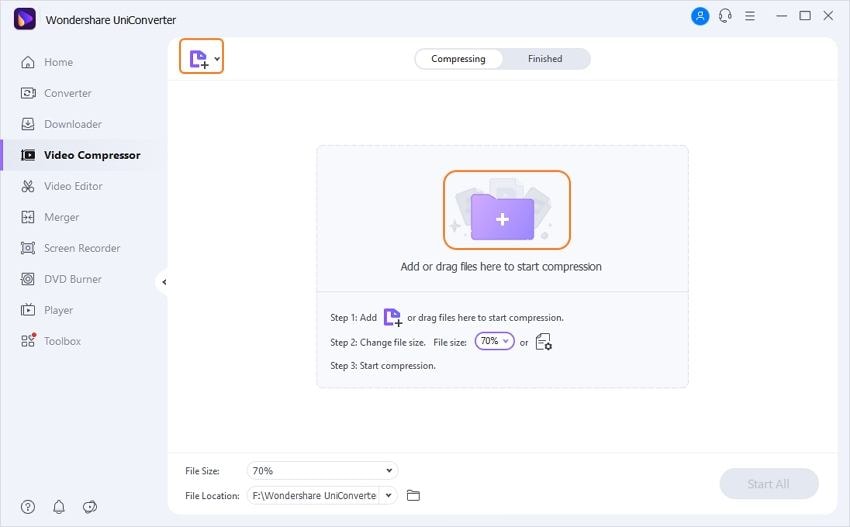
Étape 3 Redimensionner les vidéos en personnalisant les paramètres
Tous les détails de la vidéo ajoutée s'affichent. Personnalisez la Taille du fichier pour redimensionner les vidéos. Vous pouvez également sélectionner le format vidéo, modifier le débit binaire et la qualité de la vidéo en faisant glisser la barre de progression. Cliquez sur le bouton Aperçu pour vérifier les modifications apportées à la vidéo après le redimensionnement.

Étape 4 Redimensionner la vidéo facilement et rapidement
Cliquez sur l'onglet Emplacement du fichier pour choisir l'emplacement du fichier si vous le souhaitez. Enfin, cliquez sur le bouton Compresser pour lancer le processus de redimensionnement de la vidéo.

Partie 2. Autre 3 Resizer vidéo recommandé à connaître
Vous trouverez ci-dessous la liste des outils les plus couramment utilisés pour redimensionner une vidéo qui peuvent être pris en compte.
1. EZGIF
EZGIF est un redimensionneur vidéo gratuit qui fonctionne directement à partir de la fenêtre du navigateur. Le processus de redimensionnement des fichiers est rapide et simple, avec la prise en charge d'un éventail de formats populaires, y compris MP4. WebM, FLV, MOV, 3GP et autres. Il prend en charge une taille de fichier maximale de 100 Mo. Vous pouvez soit ajouter un fichier local depuis votre PC, soit une URL vidéo pour le redimensionner. La hauteur et la largeur du fichier peuvent être modifiées selon les besoins. Les vidéos redimensionnées peuvent être téléchargées depuis l'interface.
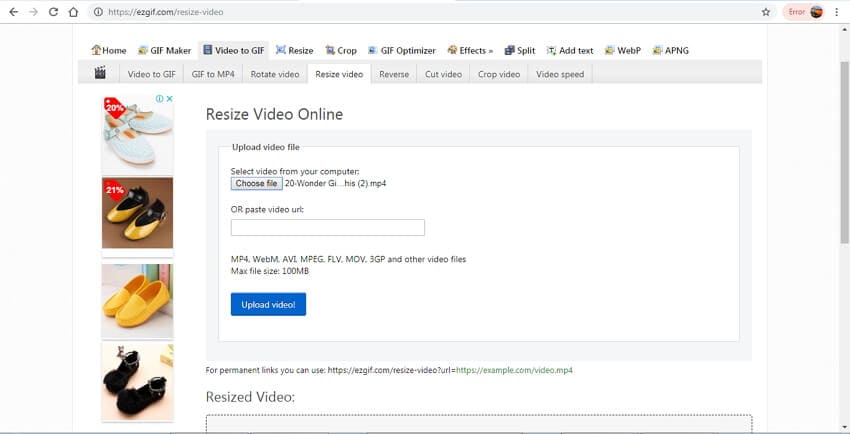
Avantages:
- Pas besoin d'installation de logiciel.
- Utilisation gratuite.
- Il prend en charge les formats courants.
Inconvénients:
- Il ne prend en charge qu'une taille de fichier de 100 Mo pour le redimensionnement.
- Dépend de la connectivité Internet et de la vitesse.
- Aucune fonctionnalité supplémentaire.
2. Desqueeze pour iPhone
Pour les utilisateurs d'iPhone, Desqueeze est une excellente application qui permet de redimensionner des vidéos ainsi que des photos à n'importe quelle taille jusqu'à 4K et 8192px, respectivement. Vous pouvez redimensionner le fichier par étirement, ajustement de rapport et découpage de rapport. Le redimensionnement par lots est également pris en charge pour plusieurs fichiers. Les fonctionnalités supplémentaires incluent l'utilisation de préréglages et d'entrées manuelles en pixels, l'utilisation de la détection d'orientation pour redimensionner les fichiers à leur taille naturelle et la réduction anamorphique.
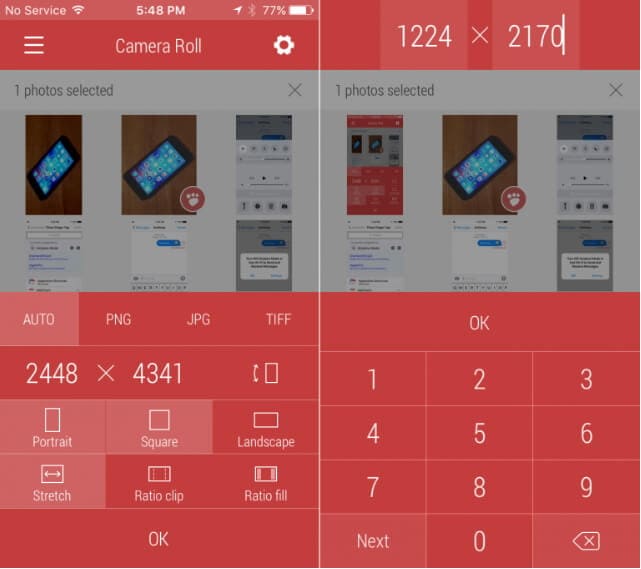
Avantages:
- Prend en charge le traitement par lots.
- Comprend des préréglages ainsi qu'une sélection manuelle des pixels.
- Il vous permet de rapporter l'ajustement, le rapport entre le clip et l'étirement des fichiers.
Inconvénients:
- Cela ne fonctionne que sur les appareils iOS.
- Il prend en charge la taille de fichier spécifique pour les vidéos et les images.
3. Redimensionner la vidéo pour Android
Pour les utilisateurs d'Android, Resize Video by CodeEdifice est une bonne application pour modifier la taille des fichiers vidéo. L'application est gratuite et permet le redimensionnement vidéo d'une manière simple. Vous pouvez également couper la partie indésirable du fichier vidéo pour réduire sa taille. La lecture de la vidéo de redimensionnement est également facilitée. Les fonctionnalités supplémentaires incluent l'ajout de musique aux fichiers vidéo, la suppression de l'audio des fichiers vidéo, le partage de fichiers vidéo sur Facebook, Gmail et d'autres sites de réseaux sociaux.
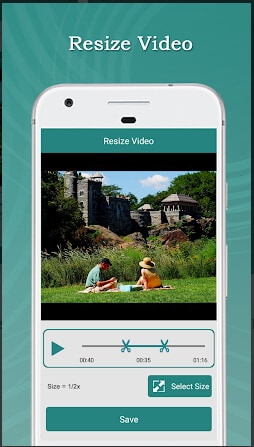
Avantages:
- Utilisation gratuite d'une application
- Permet d'ajouter ou de supprimer de l'audio ou de la musique du fichier vidéo.
- Facilite le partage de vidéos sur les réseaux sociaux.
Inconvénients:
- Il est accompagné d'annonces.
- Il ne prend en charge que les appareils Android.
Pro-tip
VLC Media Player et FFmpeg sont également les meilleurs resizer vidéo gratuit pour changer la taille de la vidéo. Si vous souhaitez en savoir plus sur la façon de redimensionner des vidéos avec elles, veuillez vous rendre sur 3 Moyens de réduire la taille de la vidéo avec VLC et Comment personnaliser la taille et résolution de vidéo Instagram pour en savoir plus.
Partie 3. Comparaison de 5 outils de redimensionnement vidéo
Vous trouverez ci-dessus une solution différente pour redimensionner des vidéos avec leur propre ensemble de fonctionnalités et de spécifications. En fonction de vos besoins en matière de redimensionnement vidéo, vous pouvez choisir l'outil le plus pertinent. Pour vous aider dans la sélection, vous trouverez ci-dessous un tableau comparatif des solutions et outils de redimensionnement énumérés ci-dessus.
| Fonctionnalités / Outils | Wondershare UniConverter | Media.io | EZGIF | Desqueeze pour iPhone | Redimensionner la vidéo pour Android |
|---|---|---|---|---|---|
| Limitation de la taille du fichier | Non, ajoutez des fichiers vidéo et audio sans aucune limitation. | Oui, un maximum de 100 Mo. | Oui, un maximum de 100 Mo. | Oui | Oui |
| Format d'entrée pris en charge | Plus de 1000 formats de support. | Tous les grands formats. | Tous les formats populaires. Comme MP4, MOV, FLV, WebM et autres. | Formats couramment utilisés. | Formats largement utilisés. |
| Avec conversion de format ou non | Oui | Oui | Non | Non | Non |
| Compresser l'audio | Oui, la prise en charge compresse les fichiers audio courants. | Non | Non | Non | Non |
| Perte de qualité | Non, redimensionnez et compressez les vidéos sans perte de qualité. | Non | Oui | Oui | Oui |
| Vitesse de compression | 30 fois plus rapide que les autres redimensionneurs vidéo. | Rapide | Rapide | Général | Général |
| Dépendance du réseau | Non, compresser les fichiers hors ligne. | Oui | Oui | Oui | Oui |
Conclusion: Choisissez Wondershare UniConverter (à l'origine Wondershare Video Converter Ultimate) comme meilleur compresseur vidéo pour redimensionner les vidéos facilement, et rapidement, vous trouverez la réponse sur la façon de redimensionner des vidéos.
Votre boîte à outils vidéo complète
 Convertir des fichiers vidéo/audio en n’importe quel format, y compris MP4/MP3/WAV, etc.
Convertir des fichiers vidéo/audio en n’importe quel format, y compris MP4/MP3/WAV, etc.


Pierre Dubois
staff Éditeur